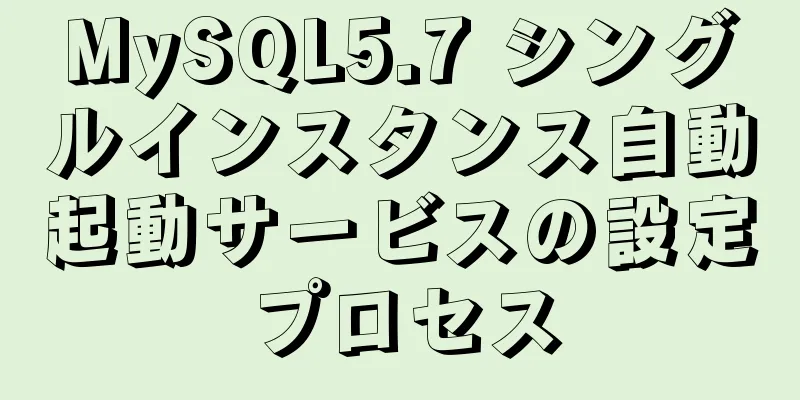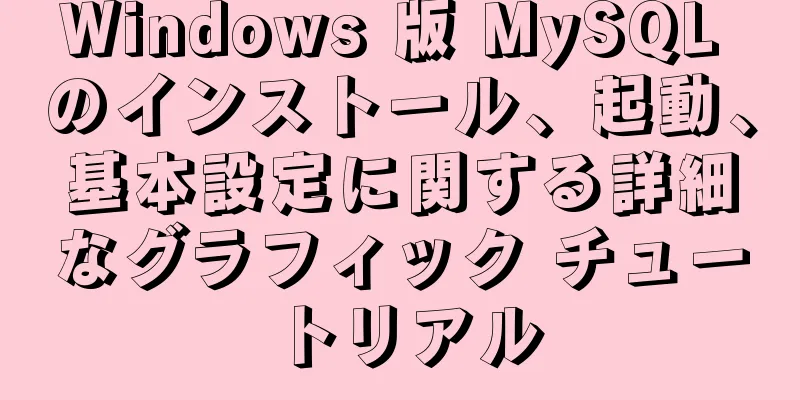vmware14Pro で Ubuntu システム インターフェイスが小さすぎる問題の解決方法の詳細な説明

|
1. 動作環境 vmware14pro ウブントゥ 16.04LTS 2. 問題の説明 vmware14Pro を使用して Ubuntu 16.04LTS システムをインストールした後、画面が常に比較的小さくなり、vmware の変更に応じて変更できなくなります。 3. 問題の原因 問題は、vmware メニュー オプションが設定されていないか、vmware ツールがインストールされていないことです。 4. 問題解決 4.1 Ubuntuを再起動する 最初の Ubuntu システムのインストールが完了すると、メニューの「VMware Tools の再インストール」がグレー表示されます。システムを再起動すると、次の図に示すように、使用可能になります (グレー表示ではなくなります)。
4.2 設定メニュー 再起動後も画面がVMareウィンドウに収まらない場合は、
4.3 VMwareツールを再インストールする それでもウィンドウが適応しない場合は、「VMware Tools の再インストール」を選択します。
「VMwareTools-10.2.0-7259539.tar.gz」ファイルをデスクトップにコピーして解凍します。
コマンドライン [tar -zxvf VMwareTools-10.2.0-7259539.tar.gz] から解凍することもできます。 以前にコピーしたディレクトリに移動し、[Ctrl+Alt+T] でターミナルを開き、[tar -zxvf VMwareTools-10.2.0-7259539.tar.gz] と入力します。
スクリプトを実行してvmware-toolsをインストールします 解凍したディレクトリに移動し、[sudo ./vmware-install.pl] を実行して、プロンプトが表示されたら Enter キーを押します。
インストールが完了したら、Ubuntu を再起動して、システム ウィンドウの適応と全画面ウィンドウに入ります。
以上がこの記事の全内容です。皆様の勉強のお役に立てれば幸いです。また、123WORDPRESS.COM を応援していただければ幸いです。 以下もご興味があるかもしれません:
|
<<: vue-routeルーティング管理のインストールと設定方法
>>: インデックスは MySQL クエリ条件で使用されますか?
推薦する
mysql の find_in_set 関数の基本的な使い方
序文これは私が最近見つけた新しい機能です。プロジェクトでの私の使用シナリオは次のとおりです。アプリケ...
jQuery+swiper コンポーネントはタイムラインのスライド年タブ切り替え効果を実現します
結果: 実装コード: スワイパーコンポーネントと一緒に使用する必要がありますSwiper 基本デモア...
MySQL 10進数符号なし更新負数を0に変換
今日、インターフェースの同時実行の問題を検証したところ、これまでredisで解決していた同時実行のプ...
Uniapp は DingTalk スキャンコード ログイン サンプル コードを実装します
UniappにはDingTalk認証ログインがないため、この記事ではDingTalk QRコードログ...
a href=# と a href=javascript:void(0) の違いの詳細な説明
a href="#"> リンクをクリックすると、ページがページ上部までスク...
CSS3を使用してテキストの垂直配置を実現する方法
最近のプロジェクトでは、テキストを垂直に揃えたいと考え、CSS の writing-mode プロパ...
CSS3 グラデーション背景の互換性の問題
グラデーションの背景色を作成するときは、 linear-gradient() 関数を使用して線形グラ...
Vue の要素カレンダー コンポーネントを使用したサンプル コード
まず効果図を見てみましょう: 完全なコードは添付されています <テンプレート> <...
同じ日の最初の3つのデータを取得するためのMySQLタイムラインデータ
テーブルデータを作成する テーブル `praise_info` を作成します ( `id` bigi...
CSS で 2 つの固定列と 1 つの適応列を実装するいくつかの方法
この記事では、CSS で 2 つの固定列と 1 つのアダプティブ列を実装するいくつかの方法を紹介し、...
vue+openlayer をベースにマップの集約と散乱効果を実現
目次序文:結果: 1.重合効果: 2. 散布効果:具体的な実装手順: 1. プロジェクトにOpenL...
MySQL 5.7 データベースのインストール手順の個人的な要約
1.mysql-5.7.19-winx64.zip(これは無料のインストールバージョンで、約318 ...
Unix/Linuxフォークの隠れたオーバーヘッド
目次1. フォークの起源2. 初期のUNIXオーバーレイ技術3. UNIXに導入される前のフォークの...
Webフロントエンド開発経験の概要
XMLファイルは、可能な限りutf-8でエンコードする必要があります。gb2312には、?など、保存...
Python MySQL データベース テーブルの変更とクエリ
Python は MySQL に接続してデータベース テーブルを変更およびクエリします。 pytho...